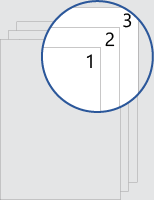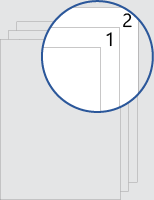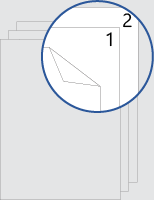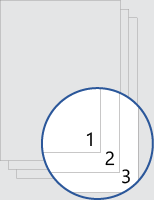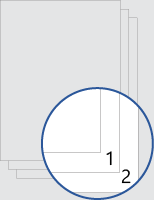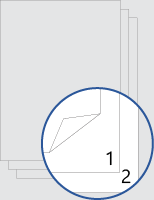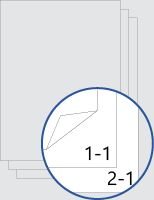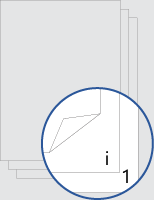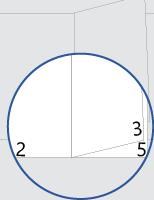Word vous permet de numéror les pages dans la configuration dont vous avez besoin. Pour vous aider à gagner du temps, voici des modèles qui vous donnent un assortiment de schémas de numérotation de pages pour les documents vides. Pour trouver ces modèles lorsque vous êtes dans Word, accédez à Fichier > Nouveau, puis recherchez la numérotation des pages.
Chaque lien ici vous permet d’accéder à une page avec un lien de téléchargement, ainsi que des conseils pour personnaliser le numéro et l’en-tête ou le pied de page de la page.
Numéros de page dans l’en-tête
Les numéros de page commencent à 1 sur la première page du document.
Les numéros de page commencent après la page de garde à un seul côté
Les numéros de page commencent après la page de garde recto verso
Numéros de page dans le pied de page
Les numéros de page commencent à 1 sur la première page du document.
Les numéros de page commencent après la page de garde à un seul côté
Les numéros de page commencent après la page de garde recto verso
Documents à plusieurs sections
chapitre
Les numéros de page incluent le numéro de chapitre, chaque chapitre commence à la page 1.
Les pages d’introduction sont numérotées avec des chiffres romains minuscules. Le corps du document commence la numérotation des pages à 1.
livret
Les numéros de page se trouvent sur la marge extérieure pour l’impression recto verso.